Gebruik van de CRM
Richtlijnen bij het gebruik van de CRM voor vrijwilligers
- Gebruikers
Binnen elke vrijwilligerswerking spreek je af wie van de vaste medewerkers (aanspreekpunt) de begeleiding van de vrijwilliger op zich neemt m.a.w. bij wie de vrijwilliger terecht kan. Doorgaans zorgt dit aanspreekpunt ervoor dat ook het administratieve gedeelte voor de vrijwilliger geregeld is. Dit gebeurt via de CRM, een uitgebreide databank waar de gegevens van elke vrijwilliger worden ingevoerd en een afspraken- en informatienota opgemaakt wordt.
Je kan uiteraard ook afspreken dat iemand anders dan het aanspreekpunt de CRM beheert. Geef je beheerder(s) door aan de businesspartner vrijwilligerswerking (Cindy Mergits). Zij geeft toegang om in de CRM te werken (lees- en schrijfrechten).
- Webinar
Via onderstaande Webinar kan je alle instructies bekijken die nodig zijn om vlot te werken met de CRM:
https://www.youtube.com/watch?v=0fEcZWaMQsE
Als je naar beneden scrolt, dan zie je het vakje van Assist met onderaan “LAAT MEER ZIEN”. Klik je daarop, dan krijg je alle items die de CRM biedt. Met een aantal kan je niet aan de slag omdat die niet van belang zijn voor je werking. De items die wel van belang zijn, kan je via onderstaande snelkoppelingen vinden.
00:00 - Intro
01:00 - Hoe kan ik aanmelden in Assist?
01:31 - Hoe kan ik mijn wachtwoord wijzigen?
02:30 - Hoe kan ik de algemene gegevens van het lokaal bestuur wijzigen?
04:48 - Hoe kan ik verzekeringen toevoegen of bewerken?
07:11 - Hoe kan ik een 'Boomstructuur' instellen van alle vrijwilligersgroepen?
10:38 - Hoe kan ik functies, taken of rollen toevoegen of bewerken?
12:25 - Hoe kan ik interesses of talenten toevoegen of bewerken?
14:10 - Hoe kan ik een nieuwe vrijwilliger toevoegen?
16:07 - Hoe kan ik de gegevens van een bestaande vrijwilliger bewerken?
17:12 - Kan ik een vrijwilliger koppelen aan meerdere groepen?
17:52 - Kan ik een vrijwilliger in dezelfde groep meerdere functies geven?
18:35 - Hoe kan ik meerdere vrijwilligers 'in bulk' importeren?
21:06 - Hoe kan ik de gegevens van meerdere vrijwilligers 'in bulk' bewerken?
22:48 - Hoe kan ik een webformulier instellen voor kandidaat-vrijwilligers?
26:12 - Hoe kan ik zelf een kandidaat-vrijwilliger toevoegen?
27:28 - Hoe kan ik zelf een kandidaat-vrijwilliger effectief inschrijven als volwaardige vrijwilliger?
28:28 - Hoe kan ik per vrijwilliger interesses of talenten opgeven?
29:14 - Hoe kan ik een afsprakennota opmaken?
31:40 - Hoe kan ik een mail sturen naar één vrijwilliger?
32:25 - Hoe kan ik een mail 'in bulk' sturen naar een volledige groep?
32:53 - Hoe kan ik gegevens exporteren naar Excel?
- Opmaak van afspraken- en informatienota
- Kijk vooraf in je vrijwilligersgroep welke voornaam eerst staat in de lijst;
- ga naar het scherm “Gegevens als vrijwilliger” door op het icoon met het mannetje te klikken;
- klik onderaan op het icoon om een afsprakennota toe te voegen;
- vul bij “Dienst” manueel de naam van je dienst in;
- zoek bij “Vrijwilligersgroep” in het rolmenu de naam van je groep (soms zijn beide namen dezelfde);
- Bij de vraag “Voor welke dienst wil je een afsprakennota maken?” vul je altijd de eerste alfabetisch gerangschikte voornaam van je groep in. Je haalt zo alle gegevens op die aangepast zijn aan je groep. Dan krijg je een volgend scherm, wat je onderaan ziet.
Voor elke groep is er één afsprakennota opgemaakt m.n. de eerste uit de alfabetische lijst (op voornaam). Op basis hiervan kunnen alle andere nota’s opgemaakt worden d.m.v. dit scherm.
Je begint deze naam in te vullen in het balkje en krijgt automatisch de afsprakennota waarop je verder kan werken.
- Je kan de nota best nog even overlopen door aan te duiden “elke vraag opnieuw doorlopen”.
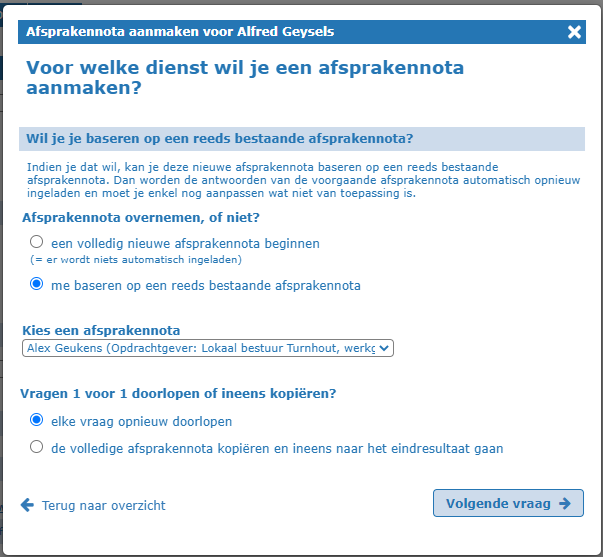
- Bij het scherm: Wie is de opdrachtgever duid je bovenaan de opdrachtgever aan:
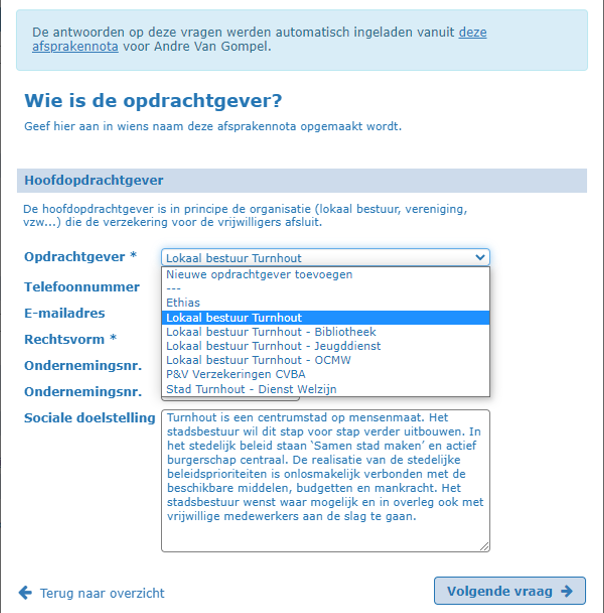
- Daarna doorloop je gewoon alle schermpjes.
- Bij het schermpje “Zijn de gegevens van de vrijwilliger nog up-to-date” moeten alle gegevens met een asterisk * ingevuld worden alvorens verder te kunnen. Heb je geen GSM nummer, vul dan in: 000 00 00 00. Geen straatnaam of…: vul dan “onbekend” in.
- Bij het schermpje “Wat werd er afgesproken met de vrijwilliger” vul je in dat er een proefperiode is van één maand. D.i. standaard voor alle werkingen.
- Aan het einde klik je op “Afsprakennota aanmaken” en de nota verschijnt in PDF.
- De afspraken- en informatienota doormailen naar de vrijwilliger
Voorlopig vraag je via mail (en met de nota in bijlage) aan de betrokken vrijwilliger of hij/zij akkoord is met deze nota. De vrijwilliger stuur dan een antwoord terug met:
- akkoord;
- niet akkoord + opmerkingen. Na aanpassing kan je dan de nota opnieuw ter goedkeuring doormailen.
De antwoorden bewaar je in een aparte map.
- Voor en na de CRM
Alle afspraken- en informatienota’s die in het verleden werden opgesteld en bewaard zijn, blijven gewoon van toepassing. Een nieuwe nota maken in de CRM is niet nodig.
Als er zich een nieuwe vrijwilliger aanmeldt, dan maak je voortaan de nota wel op via dit nieuwe systeem binnen de CRM. Je wordt dus zelf beheerder van de gegevens van je vrijwilligers.
- Vragen?
Neem contact op met Cindy Mergits.

